Comment rejoindre facilement plusieurs vidéos en écran partagé ou en écran partagé dans Sony Vegas Pro
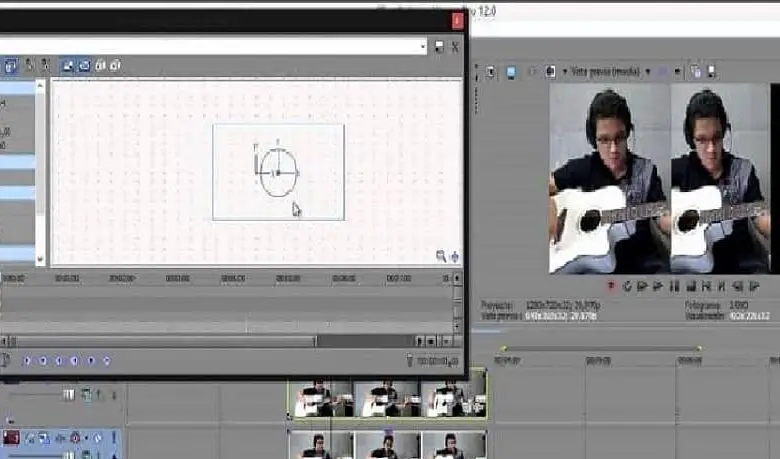
Sony Vegas Pro est un logiciel d’édition audio et vidéo non linéaire , maintenant connu sous le nom de VEGAS Pro . Racheté par MAGIX, d’où le changement de nom, c’est un logiciel conçu pour PC qui est indispensable pour tous les éditeurs. Dans ce tutoriel, nous nous concentrerons sur les étapes à suivre pour rejoindre plusieurs vidéos facilement et simplement.
Comment rejoindre de manière transparente plusieurs vidéos en écran partagé?
C’est l’une des méthodes utilisées par les éditeurs pour comparer plusieurs vidéos , surtout si vous n’êtes qu’un éditeur. En plus d’être d’une grande aide lors de la comparaison de la résolution des cartes graphiques, etc. Et suivez ces étapes.
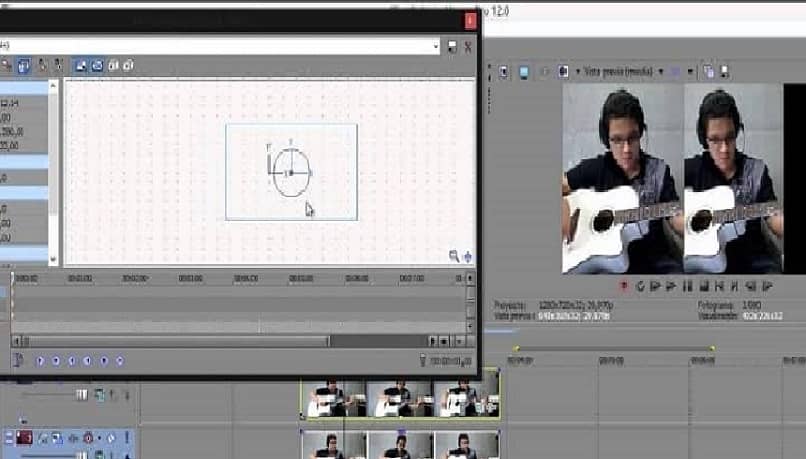
Étape 1
La première chose à faire est d’entrer dans Sony Vegas Pro et de choisir les vidéos que vous allez rejoindre. Choisissez la scène, si vous voulez qu’elles jouent en même temps, vous devez la placer l’une sur l’autre. Sinon, si vous le placez à côté, la première vidéo sera lue suivie de l’autre et non des deux.
Étape 2
Nous sélectionnons la première vidéo, dans l’ option des paramètres, nous cliquons sur l’option de découpage et de déplacement . Une nouvelle fenêtre apparaîtra, là nous changerons la taille de la vidéo, ce faisant, nous verrons la deuxième vidéo derrière.
Étape 3
Faites glisser la vidéo vers la gauche et enregistrez le montage en cliquant sur l’écran partagé, puis en le fermant . Faites de même avec la deuxième vidéo, mais cette fois, vous devez la faire glisser vers la droite.
N’oubliez pas de prévisualiser la vidéo éditée et ainsi vérifier qu’elle est correcte , vous pouvez le faire en utilisant la barre d’espace. Maintenant, si vous voulez que les deux vidéos soient affichées en plein écran sans marge noire, procédez comme suit:
Étape 1
La première chose que nous devons faire est, allez dans Panoramique des événements, nous cliquons sur Restaurer, en revenant au début. Nous sélectionnons la première vidéo, nous touchons l’ option des paramètres, le panoramique des événements, le masque et sélectionnons l’icône rectangulaire . Là, nous déplaçons une ligne pour prendre la moitié de la vidéo, c’est entre la pause et l’arrêt en aperçu.

Étape 2
Choisissez la partie de la vidéo à voir, cliquez sur l’icône en forme de losange pour pouvoir la déplacer vers sa position. Avec l’option Ajuster à l’échelle , il sera déplacé automatiquement , par contre, si vous le désactivez, ce sera au millimètre. Désactivez la première vidéo pour qu’elle ne soit pas lue pendant que vous effectuez les mêmes étapes avec la deuxième vidéo.
Telles étaient les étapes pour diviser l’écran avec Sony Vegas Pro , cette procédure peut être effectuée avec jusqu’à quatre vidéos. Un autre éditeur audio et vidéo avec lequel vous pouvez également le faire est Premier Pro.
Effets que vous pouvez créer avec Sony Vegas Pro
Ces effets s’avèrent très importants pour chaque éditeur vidéo, ci-dessous nous en parlerons de 10 afin que vous remarquiez les avantages uniques du logiciel.
- L’effet Light Leaks: avec lui, vous donnerez à vos vidéos une vue plus professionnelle. Cet effet est entièrement personnalisable pour toute vidéo, promotion et même pour la lecture de musique ou à des fins différentes.
- Effets de mouvement : vous pouvez utiliser le ralenti ou le mouvement rapide. Vous pouvez utiliser le ralenti pour les moments émotionnels ou dramatiques et le rapide pour les scènes d’action, les voitures, les gens qui marchent, etc.
- Film Grain ou Grain Effect: avec lui, vous pouvez donner à vos vidéos une touche plus professionnelle et cinématographique.
- Ajouter des bordures: avec cet effet, vous lui donnerez une touche plus personnelle et réduirez la résolution en le rendant plus esthétique .
- Masquage FX: vous pouvez l’utiliser pour brouiller ou découper le visage ou le logo d’une personne sans affecter la vidéo.
- Correspondance des couleurs ou correspondance des couleurs: avec elle, vous pouvez faire correspondre ou combiner les couleurs et équilibrer la vidéo.
- Widescreem ou Widescreem: Avec cet effet, vos vidéos ressembleront à un film hollywoodien.
Si vous trouvez cela compliqué, un autre que vous pouvez utiliser si vous êtes un débutant est Wondershare Filmora, il est bon marché et facile à utiliser. Cependant, un problème qu’il présente est les filigranes , ne vous inquiétez pas, cela a une solution très simple.


